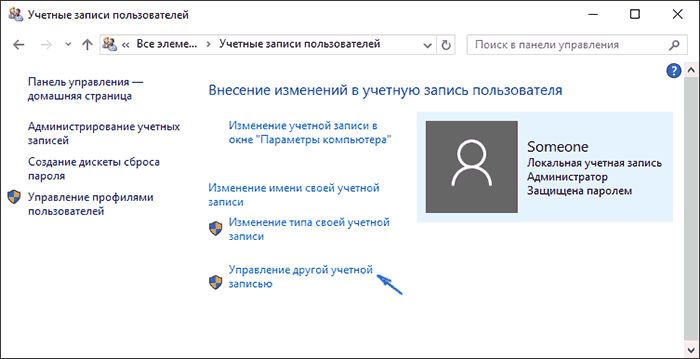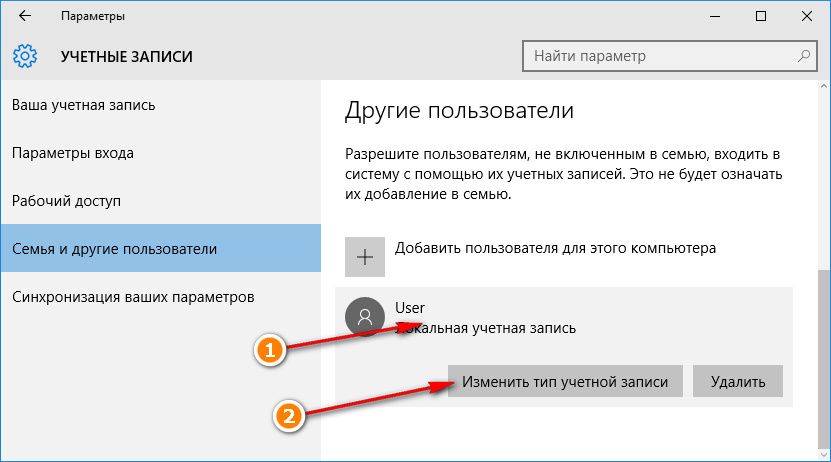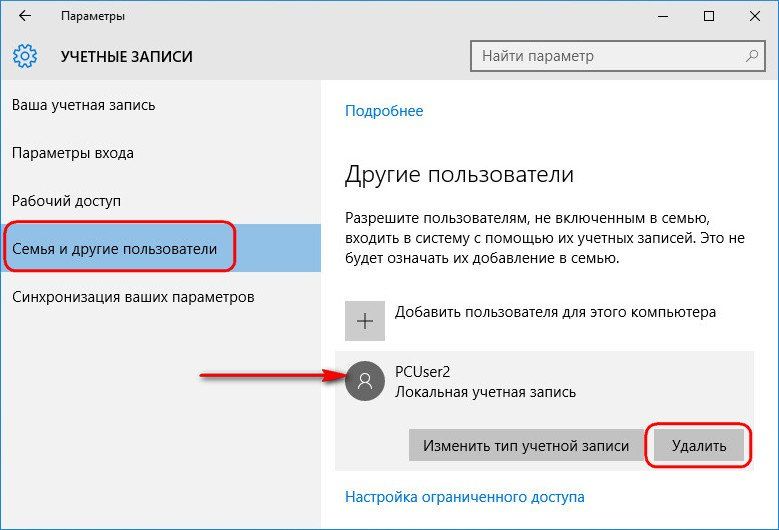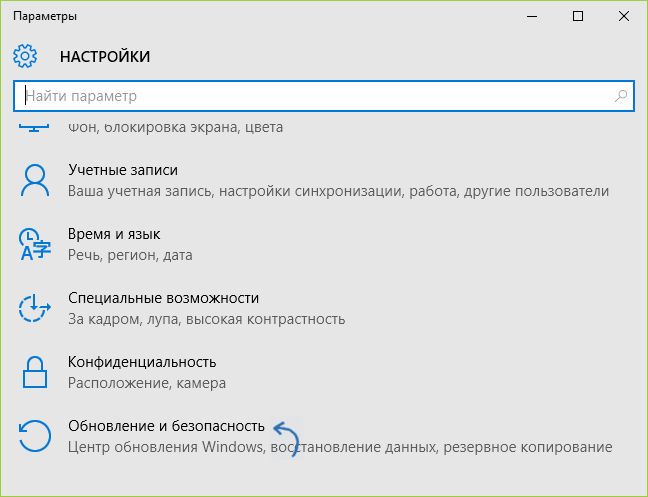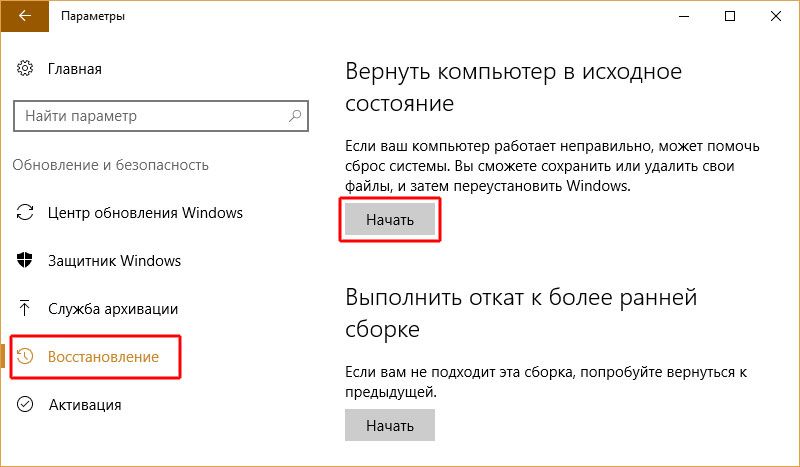Якщо ви вже давно користуєтеся Windows, ви, ймовірно, стикалися з одним або декількома програмами, які сильно завантажують CPU. Деякі з них не так поширені, інші майже автоматично впроваджуються в систему. Один з небагатьох випадків, коли процес може сильно завантажити ОС, — це Runtime Client Server, відомий як «csrss.exe». Він безпосередньо пов’язаний з платформою Windows і зазвичай вимагає мінімальних ресурсів. Але тільки не в нашому випадку. Багато користувачів повідомляють, що після перевірки в диспетчері завдань вони стикаються з дивною процесом, який займає 80-100% ЦП. Справедливості заради варто сказати, що це досить серйозна проблема, тому потрібно позбутися від неї якомога швидше.

Рішення проблем при завантаженні процесора процесом csrss.exe.
Що являє собою csrss.exe
Що це за процес csrss.exe? Він є контролером консолі Win32 і функцій потокової передачі. В системі Windows API (Application Programming Interface) Win32 є текстове вікно, яке може використовуватися програмами без необхідності відображення графіки. Що таке csrss.exe в диспетчері завдань? Зазвичай процес розбивається на кілька потоків, що спільно використовують ресурси в рамках одного процесу і працюють на рівні ЦП. Csrss.exe допомагає при створенні і видаленні потоків у міру необхідності. Деякі частини 16-розрядної віртуальної середовища MS-DOS і Windows 7 також контролюються файлом csrss.
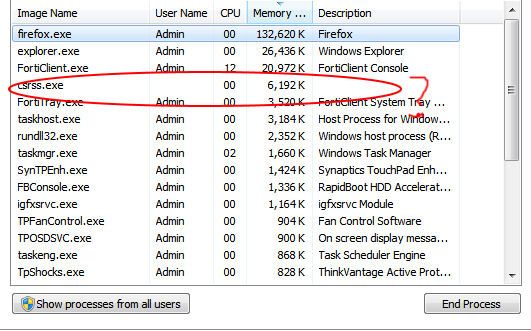
Розташування файлу програми
Csrss.exe — один з основних компонентів систем Windows (підсистема часу виконання клієнт / сервер), відповідальний за створення та видалення потоків. Він є частиною підсистеми Win32, що працює в так званому режимі користувача — просторі, доступному як для компонентів, так і для додатків системи. Незалежно від кількості копій csrss.exe в системі, програма повинна знаходитися всередині системної папки (C: \ Windows \ system32).
ВАЖЛИВО. Якщо місце розташування процесу відрізняється, то дуже ймовірно, що ви маєте справу з шкідливим кодом, маскуються як системний процес.
За замовчуванням файл csrss.exe знаходиться в C: \ Windows \ System32. Цей процес був вперше представлений в Windows NT. Його немає в Windows 98 або інших операційних системах Windows, випущених до версії NT.
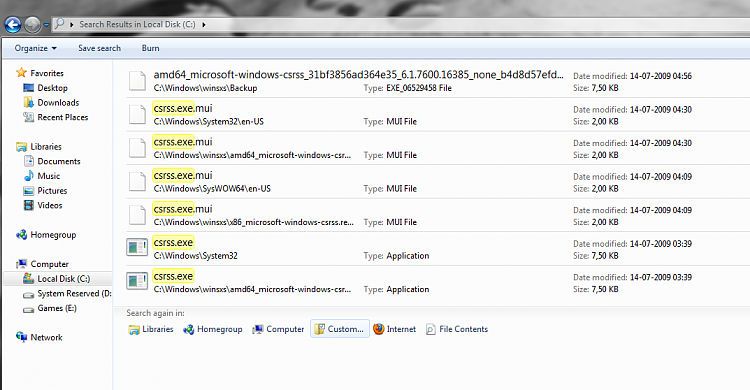
Чому служба csrss.exe вантажить процесор
Csrss — це для користувача середовищі підсистеми Win32. Він обробляє призначений для користувача режим Windows API і графічні API-виклики, передаючи їх ядру. Отже, це досить уразливий компонент (тому в ньому проявляються різні проблеми з продуктивністю). Причин, чому csrss.exe сильно вантажить процесор, може бути досить багато. Наприклад, надмірно великий обсяг і заповнення Кошики. На сучасних дисках розмір Кошики за замовчуванням занадто великий, і 1-2 ГБ в більшості випадків буде цілком достатньо.
Завантаження процесора також може бути пов’язана з поганою обробкою метрик в програмах, що використовують безліч шрифтів (зазвичай це текстові додатки або додатки для редагування документів, веб-браузери та інші програми для відображення тексту, такі як програми перегляду PDF). Якщо пристрій використовується і іншими користувачами, перевірте запуск інших додатків. Деякі програми, які вводять потоки в інші процеси (наприклад, ProcessExplorer) або функції системи захоплення (наприклад, брандмауери), можуть погано взаємодіяти з іншими програмами і csrss.
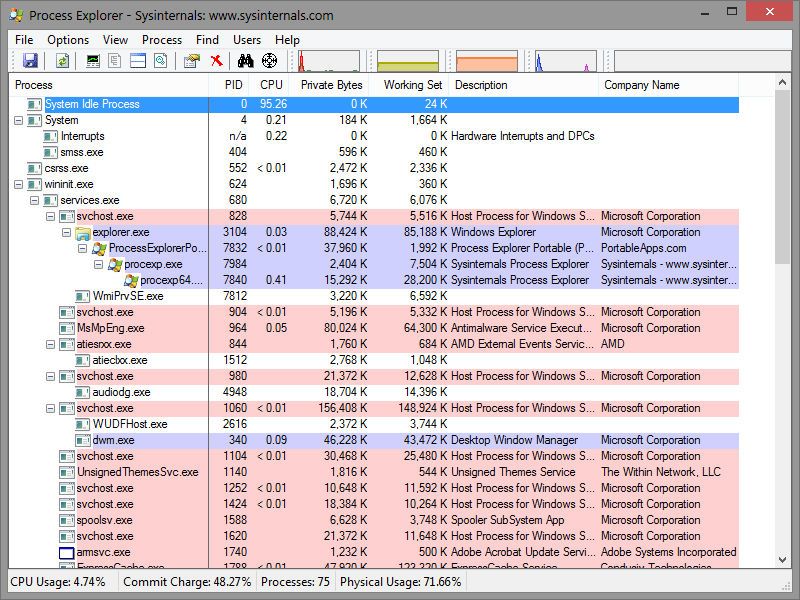
Як визначити, що це вірус
В першу чергу необхідно переконатися, що файл знаходиться в правильній директорії. Для цього запустіть Диспетчер завдань, натисніть правою кнопкою миші на процесі і виберіть «Перейти до розташування файлу». Якщо провідник відкриє вам папку C: \ Windows \ System32, тоді ви маєте справу зі звичайним компонентом системи. В іншому випадку, швидше за все, це вірус. Додатковим засобом перевірки стануть антивірусні ПО. Запустіть повну або глибоку перевірку, після чого додаток покаже вам можливі загрози.
Як виправити ситуацію
Почнемо з розгляду найбільш популярною причини помилки csrss.exe. Системні процеси досить рідко настільки сильно завантажують CPU. Є дійсно різні можливі варіанти проблем, коли одна з основних служб Windows починає залежати від ваших ресурсів, особливо CPU, але частіше за все причина криється в зовнішньому чиннику. Або, якщо бути точніше, будь-якої шкідливій програмі. З урахуванням цього ми радимо вам використовувати або Захисник Windows, або будь-який сторонній антивірусний інструмент. Розглянемо функцію сканування на віруси, збої і несправності на прикладі Захисника Windows:
- Відкрийте Захисник Windows з області повідомлень.
- Натисніть Захист від вірусів і загроз.
- Натисніть кнопку «Запустити нову розширену сканування».
- Виберіть «Перевірка автономного Захисника Windows».
- Натисніть «Виконати сканування зараз».
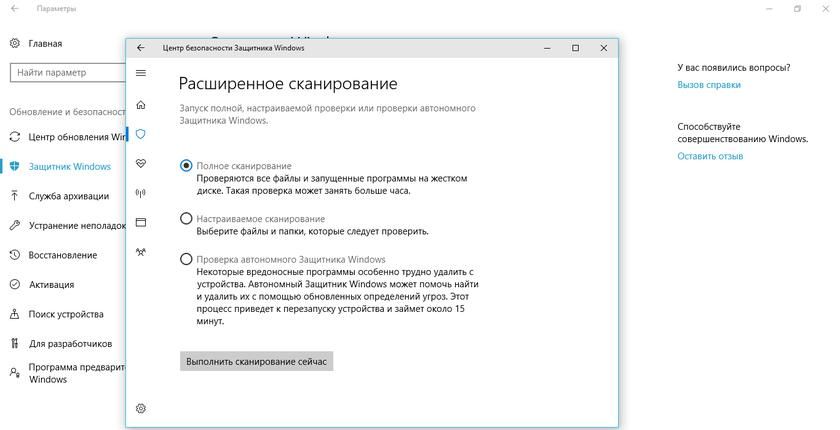
Багато хто вирішив проблему, просто видаливши свій обліковий запис користувача і створивши нову. Оскільки процес виконання клієнтського сервера частково пов’язаний з профілем користувача, завантаження CPU не є чимось незвичайним. Причини цього небажаного явища криються в зараженні шкідливими програмами, які, як правило, пошкоджують системні файли або навіть клонують їх. Таким чином, навіть не дивлячись на те, що на даний момент ваш ПК НЕ заражений, збиток вже може бути завдано.
Це суттєвий привід видалити профіль користувача і спробувати створити новий. Так, вам потрібно буде робити резервну копію даних і перенастроювати деякі незначні речі, але проблема повинна бути вирішена. Ось як це зробити за кілька простих кроків:
- В панелі пошуку Windows введіть «Панель управління» і відкрийте її.
- Відкрийте «Облікові записи користувачів».
- Виберіть «Облікові записи користувачів».
- Натисніть «Управління іншим обліковим записом».

- Натисніть «Додати нового користувача» у вікні «Параметри комп’ютера».
- Виберіть «Додати користувача для цього комп’ютера».
- Введіть облікові дані для альтернативного профілю користувача і поверніться в «Зміна типу облікового запису».
- Відкрийте новостворену обліковий запис і натисніть «Змінити тип облікового запису».

- Надайте їй права адміністратора.
- Тепер поверніться і виберіть свій поточний профіль. Створіть резервні копії файлів і папок «Документи» і «Робочий стіл».
- Натисніть «Видалити обліковий запис», а потім «Видалити файли».

- Вийдіть з системи і увійдіть в новий обліковий запис користувача.
- На панелі пошуку Windows введіть «Розширені параметри» і виберіть «Перегляд додаткових параметрів системи».
- Перейдіть на вкладку «Додатково».
- У розділі «Профілі користувачів» натисніть «Параметри».
- Видаліть обліковий запис за замовчуванням і збережіть зміни.
- Перезавантажте комп’ютер, увійдіть в новий профіль користувача і перейдіть в диспетчер задач, щоб перевірити використання CPU csrss.exe.
Як остаточного варіанту слід звернутися до відновлення. Або, якщо бути більш точніше, «Скинути цей ПК». Ця опція схожа на заводську перезавантаження, яку ми зазвичай використовуємо для смартфонів. Вона повністю відновлює Windows 10 до її початкових значень, зберігаючи при цьому дані.
- Натисніть Win + I, щоб викликати Налаштування.
- Відкрийте вікно «Оновлення та безпека».

- Виберіть «Відновлення».
- У розділі «Скидання цього ПК» натисніть «Почати».

- Виберіть видалити всі файли, і процедура відновлення почнеться.
Вищеописані способи напевно допоможуть позбутися від проблеми, яка призводить до надмірне завантаження процесора процесом csrss.exe. При необхідності може знадобитися повна перевстановлення Windows. Сподіваємося, що наша стаття допомогла розібратися в даному процесі і тепер ви без проблем зможете зрозуміти, чому він вантажить процесор.